
Blog
آموزش فعال کردن بروزرسانی اتوماتیک وردپرس
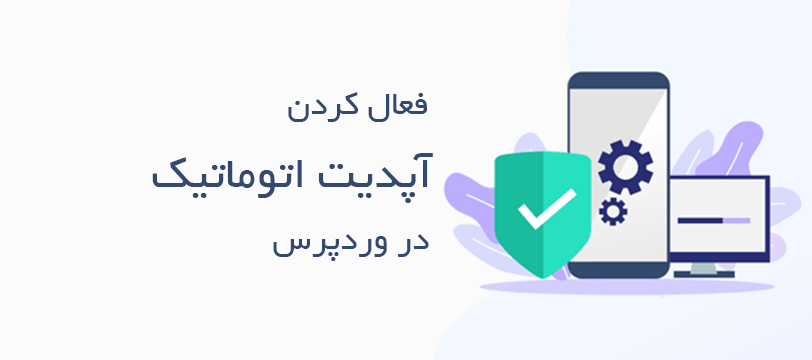
آیا میدانستید که وردپرس بهطور اتوماتیک میتواند وردپرس شما را بروزرسانی کند؟ این به این معناست که اگر وردپرس نسخه امنیتی منتشر کند، روی سایت شما به طور اتوماتیک این نسخه نصب میکردد.
اما این ویژگی برای نسخههای امنیتی است و اگر نسخه کاملی مثل وردپرس 5.3 که اخیراً منتشر شده، برای دانلود آماده شود، شما باید به صورت دستی این بروزرسانی را انجام دهید. امروز قصد داریم در این مقاله به شما نحوه بروزرسانی اتوماتیک وردپرس را برای همه نسخهها آموزش دهیم. Webjame.ComWebjame.Com
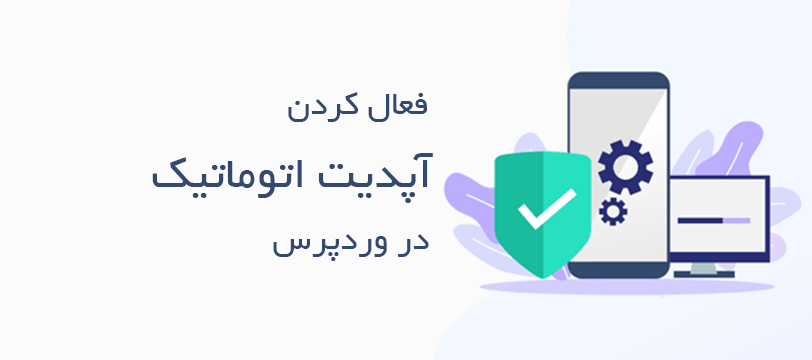
بروزرسانی اتوماتیک از زمان انتشار وردپرس 3.7 (October 24, 2013) به بعد معرفی شد، این قابلیت به وردپرس اجازه میدهد تا نسخههای امنیتی را به صورت اتوماتیک روی سایتها نصب کند.
اگر تمایل دارید این قابلیت از وردپرس را غیرفعال کنید آموزش نحوه غیرفعال کردن بروزرسانی اتوماتیک وردپرس را مطالعه کنید.
اما همانطور که گفته شد این قابلیت فقط برای نسخههای امنیتی است و اگر شما چندین سایت وردپرسی داشته باشید، با هربار انتشار نسخه جدید وردپرس زمان زیادی را باید برای بروزرسانی به نسخه جدید اختصاص دهید. در ادامه با روشی ساده آشنا خواهید شد که چطور به راحتی به طور اتوماتیک وردپرس خود را به صورت اتوماتیک به آخرین نسخه بروزرسانی کنید. Webjame.Com
آماده سازی قبل از فعال کردن بروزرسانی خودکار
بهتر است قبل از انجام هرکار مهمی روی وردپرس سایت خود از آن فایل پشتیبان یا بکاپ تهیه کنید، اینکار خیلی حیاتی است که شما بهطور مداوم و قبل از هرکاری از سایت خود بکاپ تهیه کنید، چرا که اینکار به شما کمک میکند تا اطلاعات سایت خود را ایمن نگهدارید.
ما مفصل در این رابطه در مقالهای مجزا صحبت خواهیم کرد اما شما میتوانید از افزونه وردپرس رایگان BackWPup و Duplicator استفاده کنید و بهراحتی فایل پشتیبان از سایت خود تهیه کنید. اگر با نحوه نصب افزونه وردپرس آشنا نیستید حتماً آموزش نحوه نصب افزونه در وردپرس را مطالعه کنید.
فعال کردن بروزرسانی اتوماتیک با افزونه
این روش بسیار ساده است و شما فقط با نصب افزونه وردپرس بهراحتی این قابلیت را به سایت خود اضافه میکنید. برای شروع کافیست افزونه Easy Updates Manager نصب و فعال کنید. بعد از فعالسازی از منوی مدیریت وردپرس به پیشخوان » Updates Options مراجعه کنید.
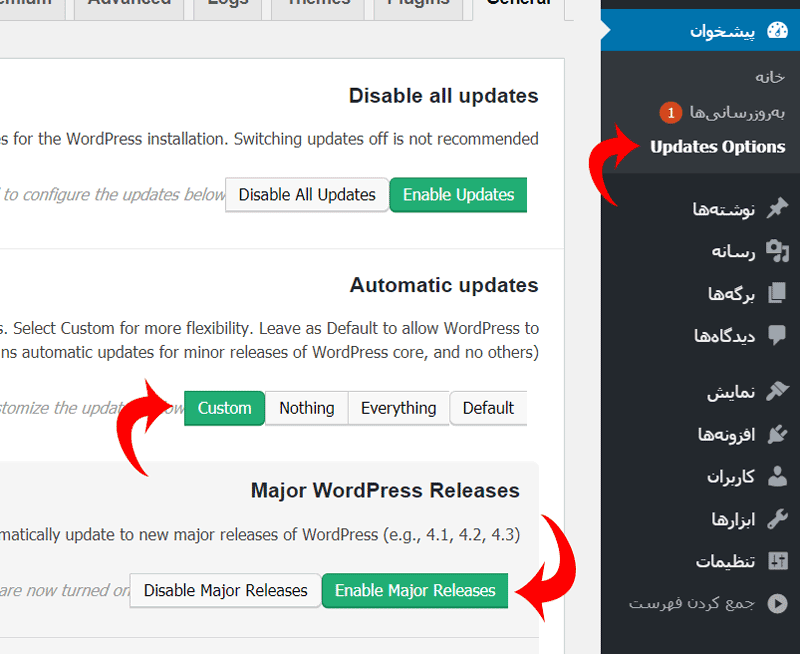
از صفحه پیکربندی افزونه در بخش ” Automatic updates ” گزینه “Custom” را انتخاب کنید و در بخش باز شده ” Major WordPress Releases ” روی گزینه ” Enable Major Releases ” کلیک کنید.
همچنین این افزونه به شما مدیریت بروزرسانی بخشهای دیگر وردپرس مثل قالبها، افزونهها و ترجمهها را نیز میدهد که میتوانید بهراحتی آنرا تنظیم کنید تا این موارد را نیز برای شما اتوماتیک بروزرسانی نماید.
فعال کردن بروزرسانی اتوماتیک به صورت دستی
این روش نیاز دارد تا شما کدی را در فایلهای وردپرس قرار دهید. شما باید کد زیر را در فایل wp-config.php که در روت اصلی هاست شما قرار دارد، اضافه کنید.
define( 'WP_AUTO_UPDATE_CORE', true );مشکل کد بالا این است که بروزرسانیهای development و nightly updates را نیز فعال میکند. برای رفع این مشکل کافیست کد زیر را از طریق آموزش قرار دادن کد دلخواه در Function.php وردپرس به سایت خود اضافه کنید.
add_filter( 'allow_dev_auto_core_updates', '__return_false' );این کد از بروزرسانیهای development و nightly updates جلوگیری میکند، حالا با انتشار نسخه جدیدی از وردپرس سایتهای شما به طور اتوماتیک بروزرسانی شده و نیازی نیست به صورت دستی اینکار را انجام دهید. Webjame.Com
سوالات متداول درباره بروزرسانی اتوماتیک وردپرس
وردپرس به عنوان پرطرفدارترین سیستم مدیریت محتوا همیشه درحال بروزرسانی توسط برنامهنویسان جهان است، همچنین این سیستم امکان دارد باگهای امنیتی باشد که امنیت وردپرس شما را به خطر بیاندازد.
شما باید به محض انتشار جدیدترین نسخه وردپرس آنرا بروزرسانی کنید تا از ویژگیها و رفع باگهای امنیتی استفاده کنید.
وردپرس همیشه نسخه تست شده و بدون باگ را برای بروزرسانی قرار میدهد، اما ما همیشه توصیه میکنیم که شما قبل از بروزرسانی حتماً نسخه پشتیبان از سایت خود تهیه کنید. اما اگر تعداد سایتهای شما زیاد است شاید این کار مشکلی باشد و این ویژگی به شما کمک زیادی کند.
بله، در روشی که در این آموزش قرار دادیم شما به صورت کاملاً اتوماتیک میتوانید افزونههای وردپرس خود را نیز بروزرسانی نمائید.
وردپرس شبکهای از آنجایی که از هسته مشترک استفاده میکنند، شما با بروزرسانی سایت اصلی تمام وبسایتهای شبکه خود را بروزرسانی میکنید و نیازی نیست سایتها را یک به یک بروزرسانی کنید. برای دریافت اطلاعات بیشتر درباره وردپرس شبکهای کافیست مقاله آموزش نصب و راهاندازی چند سایت در وردپرس با Multisite را مطالعه کنید.
اگر مسائل بروزرسانی وردپرس شما برای شما دردسرساز شده است کافیست با بخش پشتیبانی وردپرس بیجامه در ارتباط باشید تا خیال شما بابت این مسائل راحت باشد.
